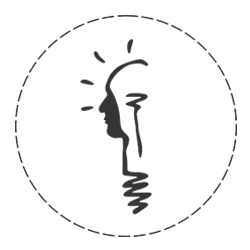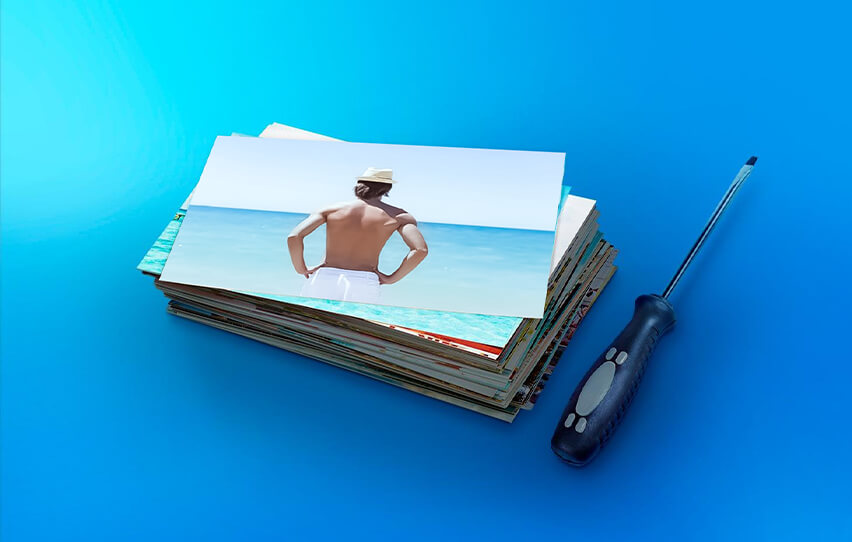شما حسابی را ایجاد کرده اید که شاید زمان ساخت آن به چندین سال پیش بازگردد. ممکن است حتی مراحل راه اندازی آن را به خوبی طی کرده باشید، تمام تنظیمات حریم خصوصی را چک کرده باشید و آن ها را با دقت انتخاب کرده باشید. اما آیا از آن موقع تا به حال تب تنظیمات را باز کرده اید و همان دفعه اول پرونده این موضوع را بسته اید؟ یا که پس از آن این ماژول مهم را نادیده نگرفتید؟ در هر صورت این مقاله برای شما است، بهتر است به منظور امنیت بیشتر خود آن را با دقت مطالعه کنید:
فیس بوک به طور کاملا منظم در حال تغییر تنظیمات امنیتی و حریم شخصی سیستم خود است (برخی می گویند این کار تقربا به طور مداوم در حال اجرا شدن است). به همین دلیل هم است که کاربران هم باید مدام تنظیمات مربوط به خود را تغییر دهند. در این پست ما جزئیات تنظیمات امنیتی فیس بوک را بیشتر شرح خواهیم داد.
تنظیمات امنیتی
شما می توانید از دو راه به این تب دسترسی پیدا کنید. راه سریعتر آن این است که بر روی آیکون کره زمین در گوشه سمت راست بالا کلیک کنید. (معمولا شما با استفاده از این دکمه می توانید آخرین نوتیفیکیشن های خود را مشاهده کنید) و تنظیمات را انتخاب کنید. راه راحت تری هم وجود دارد که بر روی سه خطی که در گوشه سمت چپ در بالا کلیک کنید و تنظیمات را بیابید.
در تنظیمات، تب تنظیمات را انتخاب کنید. در این قسمت لیستی از تنظیمات را که به شما کمک می کند تا حساب کاربری خود را امن کنید مشاهده خواهید کرد. اگر می خواهید شرح مفصلی از هر قسمت برایتان نمایان شود فقط کافی است بر روی دکمه Edit کلیک کنید.
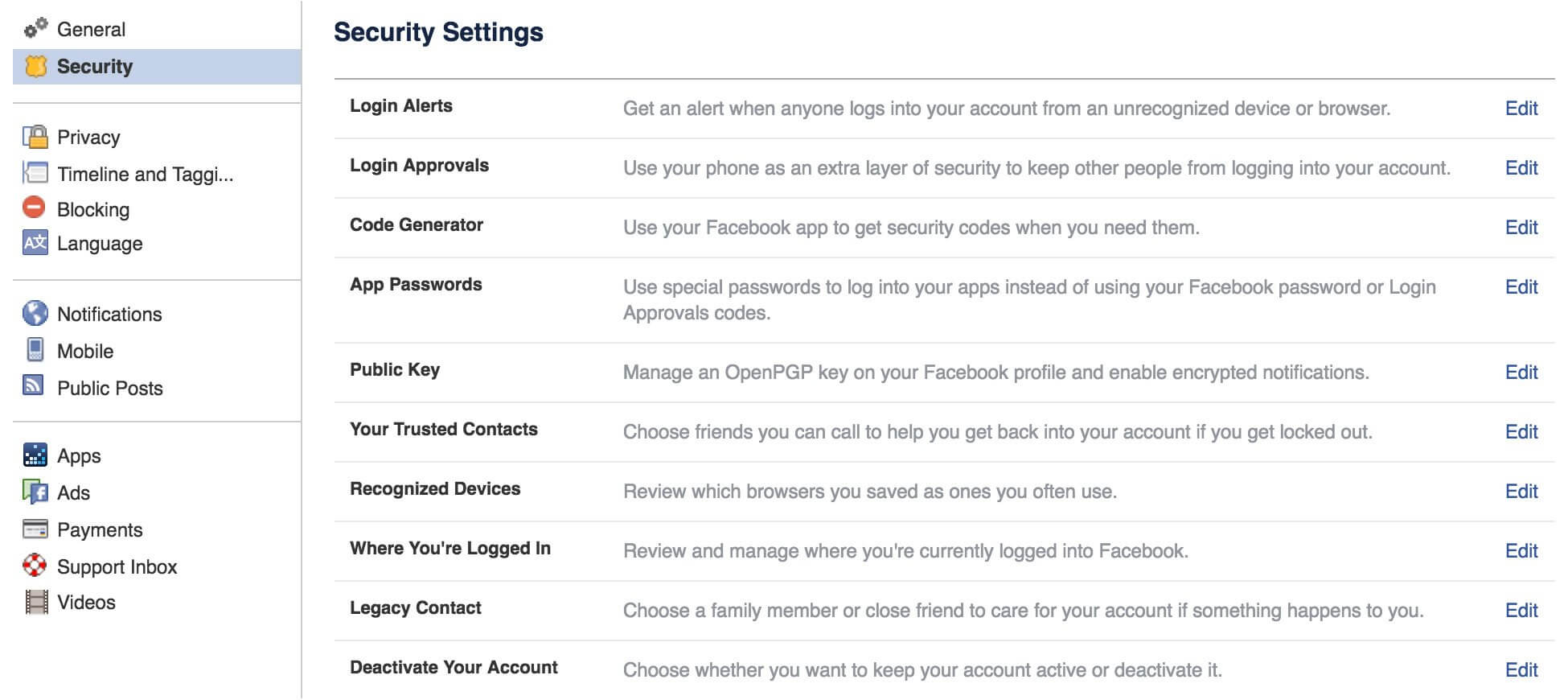
این تنظیمات به چه معنایی است؟
اجازه دهید تا برایتان به طور کامل توضیح دهیم. بهتر است فیس بوک خود را باز کنید و قدم به قدم با ما پیش آیید:
Login Alerts : فیس بوک لیستی از کامپیوترها، گجت ها و بروزهایی که معمولا برای ورود به حساب کاربری خود استفاده می کنید را ذخیره می کند. روشن گذاشتن این ماژول به شبکه های اجتماعی این اجازه را می دهد تا نوتیفیکیشن هایی به ایمیل شما در هر زمانی ارسال کنند. در نتیجه اگر شخصی به حساب کاربری شما وارد شود به شما هشدار داده خواهد شد. اگر چنین اتفاقی رخ دهد، سریعا برای تغییر رمز خود اقدام کنید. ما توصیه می کنیم که این قابلیت مفید را فعال کنید.
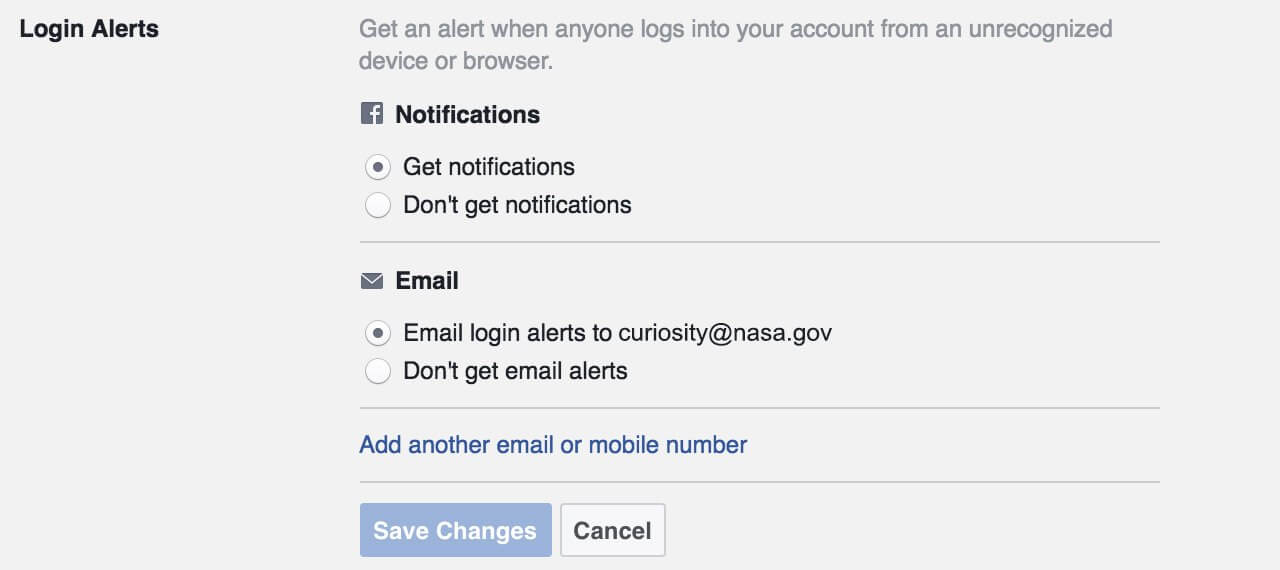
Login Approvals : این گزینه احراز هویت دو مرحله ای فیس بوک است. پس از فعال سازی این ویژگی، برای اولین بار ورود به شبکه های اجتماعی از یک دستگاه جدید، پین کدی را از طریق SMS دریافت خواهید کرد و نیاز است که آن را با رمز عبور خود وارد کنید. این کار برای شما هیچ زحمتی به همراه نخواهد داشت، اما در کل به امنیت بیشتر شما کمک بسزایی می کند. فعال کردن این گزینه را شدیدا توصیه می کنیم.
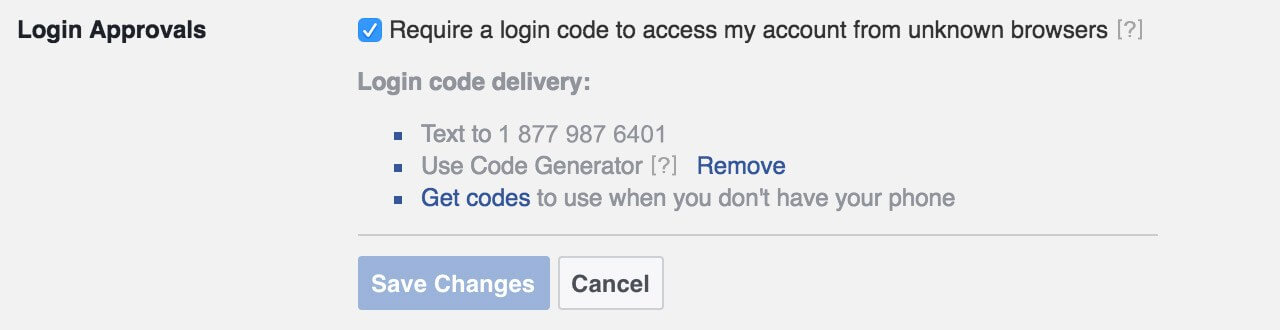
در اینجا می توانید از راهی اورژانسی برای دریافت کد استفاده کنید. یکی از این روش ها در زمانی است که شما نمی توانید مسیج دریافت کنید. به عنوان مثال، اگر گوشی هوشمند خود را گم کرد اید و می خواهید رمز عبور خود را تغییر دهید. اما شما نمی توانید رمزی را از طریق مسیج دریافت کنید زیرا در حال حاضر تلفنی ندارید. در این زمان است که می توانید خوشحال باشید که راهی دیگر برای دریافت کد وجود دارد.
Code Generator : با این ویژگی شما می توانید با استفاده از اپلیکیشن موبایل فیس بوک بجای SMS یا انتخاب دیگر اپلیکیشن ها کد هایی دریافت کنید. اگر در حال حاضر از یک نرم افزار محافظ موبایل خوب مثل google authenticator استفاده می کنید، چرا آن را با فیس بوک خود لینک نمی کنید؟

چه از آن استفاده می کنیدچه نه این مورد مهمی است، پس توصیه می کنیم یکبار هم که شده از آن استفاده کنید.
App Passwords : فیس بوک همچنین یک لایه امنیتی جدید برای دسترسی به App ها راه اندازی کرده است. به این ترتیب که می توانید روی برنامه هایی که در فیس بوک از آنها استفاده می کنید، رمز عبور قرار دهید تا اگر هکر ها رمزعبور حساب فیس بوک شما را بدست آوردند نتوانند به برنامه های شخصی شما مانند Skype و Spotify دسترسی داشته باشند. شما به این ویژگی زمانی نیاز پیدا خواهید کرد که از حساب کاربری فیس بوک خود برای لوگین کردن در برنامه های سوم شخص و دیگر سرویس ها استفاده کنید. برای اینکه برنامه و Application های فیسبوک خود را مجهز به رمزعبور کنید ابتدا از منوی Account Setting وارد قسمت Security شده و در قسمت App Password گزینه the third party application را انتخاب کنید.

Public Key : در این تب، شما می توانید کلید عمومی را از OpenPGP خود دریافت کنید. اگر شما این کار را انجام دهید، کلید در اطلاعات حساب شما نمایان خواهد شد. سپس دوستان شما با استفاده از کلید می توانند به شما نامه های رمزگذاری شده ارسال کنند. بنابراین حتی اگر نامه ای به اشتباه به دست گیرنده اش برسد، آن شخص قادر به خواندن آن ها نخواهد بود.
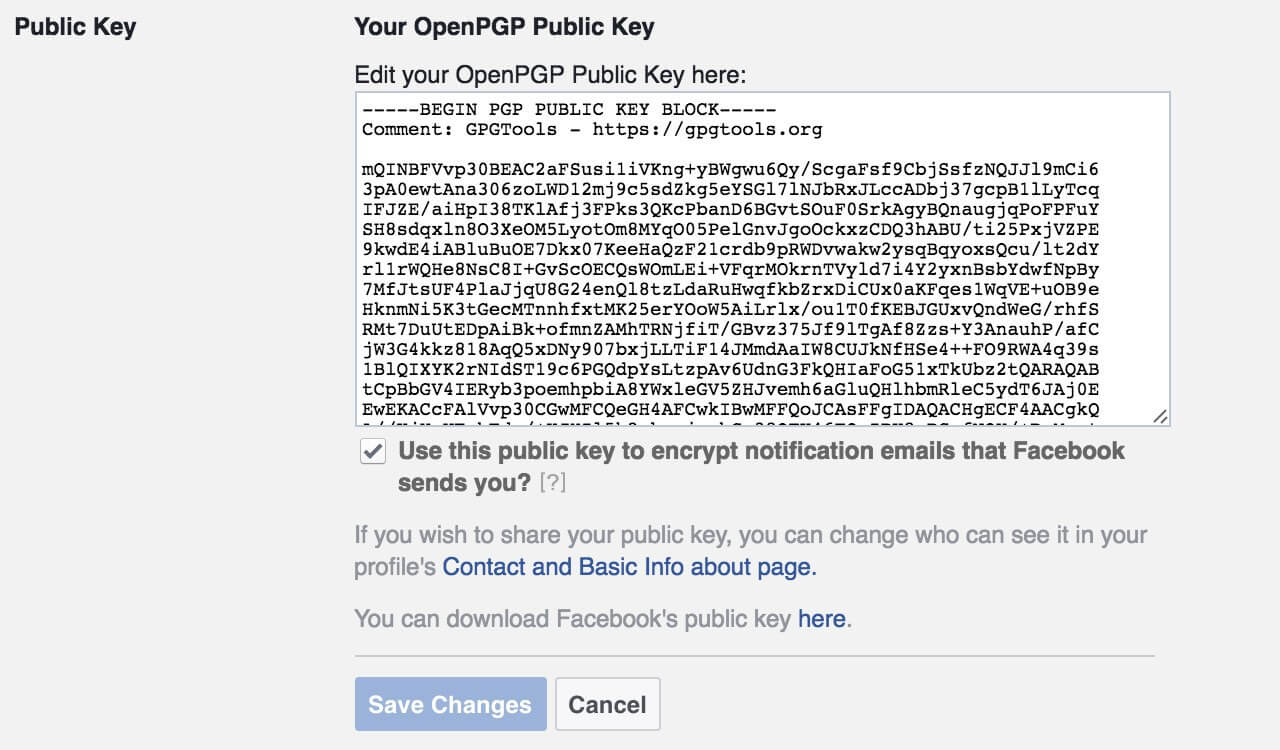
این ویژگی در اینگونه نامه ها عملی می شود. شما دو کلید دریافت می کنید: عمومی و خصوصی. دوستان و آشنایان شما با استفاده از کلید عمومی مسیج های رمزگذاری شده را ارسال می کنند. زمانی که چنین مسیج هایی دریافت می کنید، شما با استفاده از کلید خصوصی خود آن ها را رمزگشایی می کنید. این امنیت رمزگذاری نامتقارن (رمزگذاری مسیج ها با یک کلید و رمزگشایی آن ها با کلیدی دیگر) نامیده می شود.
در عمل چنین امنیتی خیلی مناسب نیست، اما این امکان برای فعالیتش وجود دارد. حتی اگر کسی ایمیل شما را هک کند، تا زمانی که شما تنها دارنده ی کلید خصوصی هستید، آن ها قادر نخواهند بود که مکالمات شما را بخوانند.
شما همچنین می توانید با فعال کردن این ویژگی در فیس بوک تمام ایمیل هایی که به شما ارسال می شود را رمزگذاری کنید.
Your Trusted Contacts : در این قسمت شما می توانید کاربرانی را برای کمک گرفتن از آن ها در زمانی که دسترسی به حساب کاربری خود را از دست داده اید، انتخاب کنید. در این حالت شما با آن ها تماس بگیرید و از آن ها رمز عبور برای استفاده را بگیرید. پس از آن را وارد حساب کاربری خود کنید و اینجاست که دسترسی شما بازیابی خواهد شد.

به خاطر داشته باشید که امنیت حساب خود را به دست افراد قابل اعتماد و مطمئن بسپارید.
Recognized Devices : داخل عکس لیستی از مرورگرهای به خاطر ذخیره شده و اپلیکیشن های روی دستگاهی است که با آن ها شما به فیس بوک متصل شده اید. هنگامی که شما به فیس بوک با یکی از این دستگاه ها متصل شده اید، فیس بوک به شما اخطار ورود را ارسال نخواهد کرد. به هر حال، فراموش نکنید که این لیست را زود به زود پاک کنید.
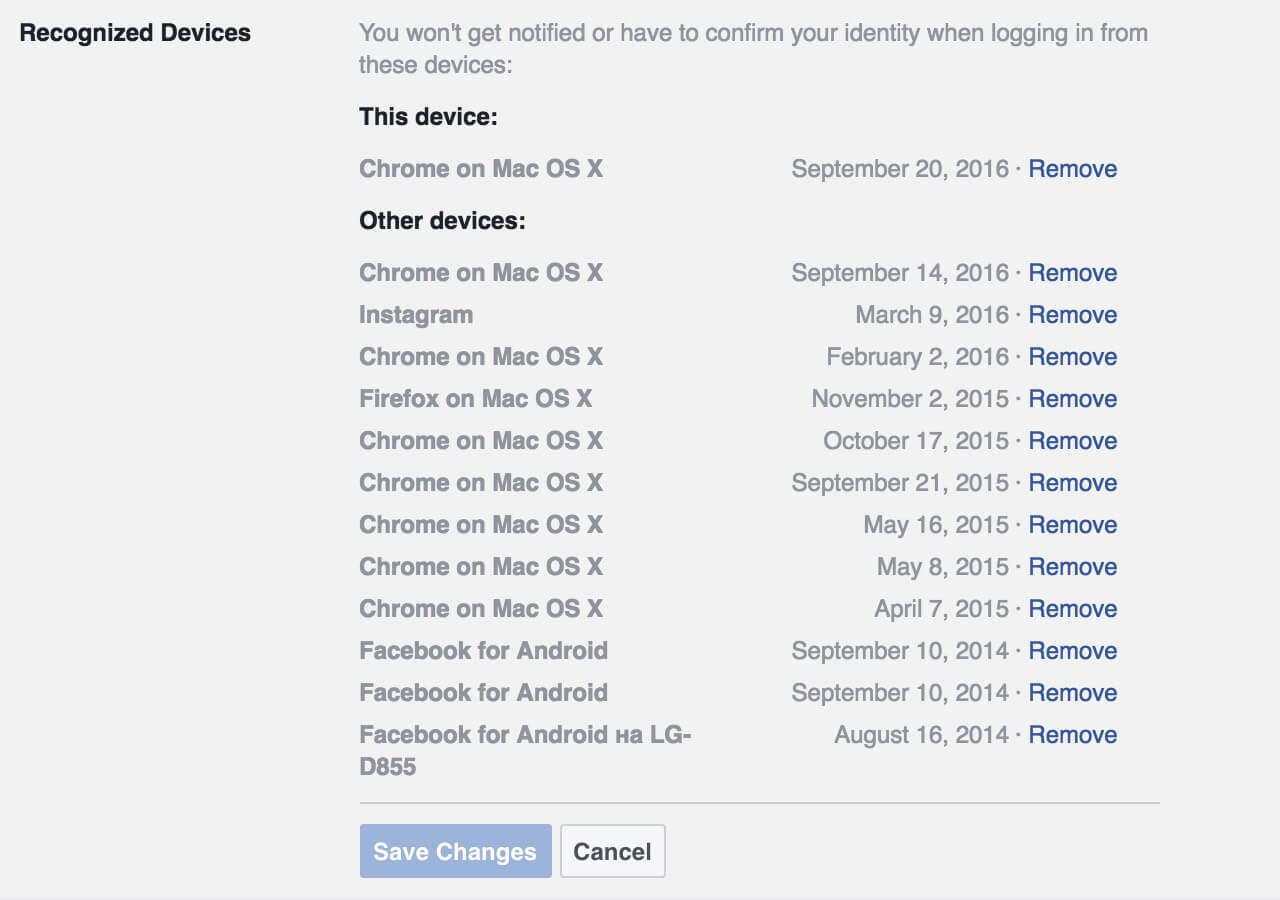
Where You’re Logged In : این تنظیم مفید به شما اجازه می دهد تا با هر دستگاهی که هستید بتوانید فیس بوک خود را چک کنید. تا به حال برایتان پیش آمده که با کامپیوتر دوست خود به فیس بوک متصل شوید و فراموش کنید از آن خارج شوید؟ یا بدتر از آن، از کامپیوتر عمومی کافی نت؟ شما در این هنگام کاملا بدبین می شوید و بهتر است تمام برنامه های داخل عکس را ببندید و پسورد خود را تغییر دهید.
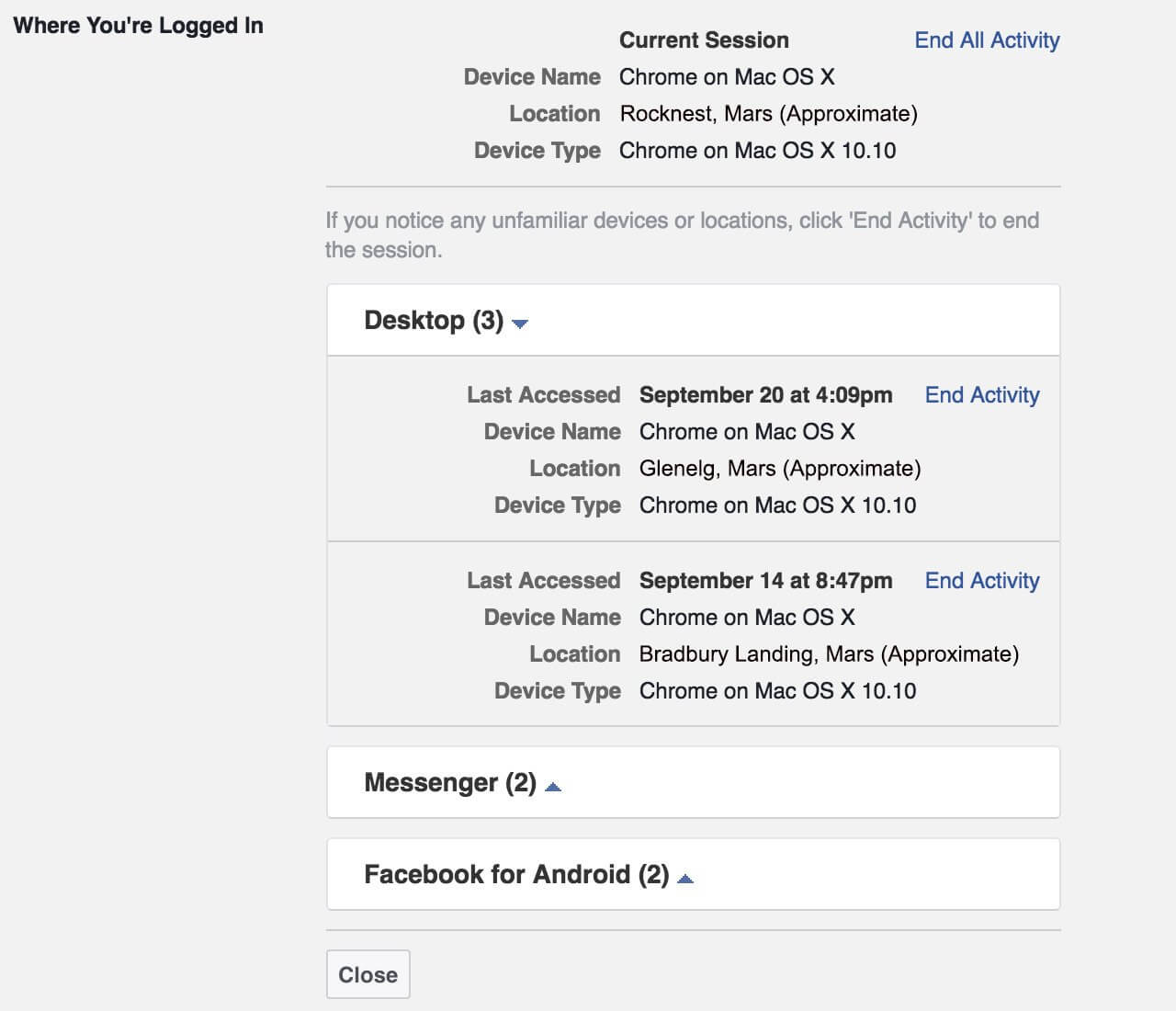
Legacy Contact : Legacy Contact ، افرادی هستند که می توانند پس از مرگ شما پروفایلتان را بگردانند. آن ها اجازه دسترسی برای گذاشتن پست، پاسخ دادن به درخواست های دوستی و عوض کردن پروفایل را خواهند داشت. شما اشخاصی را به این منظور برای جایگزینی خود انتخاب خواهید کرد.
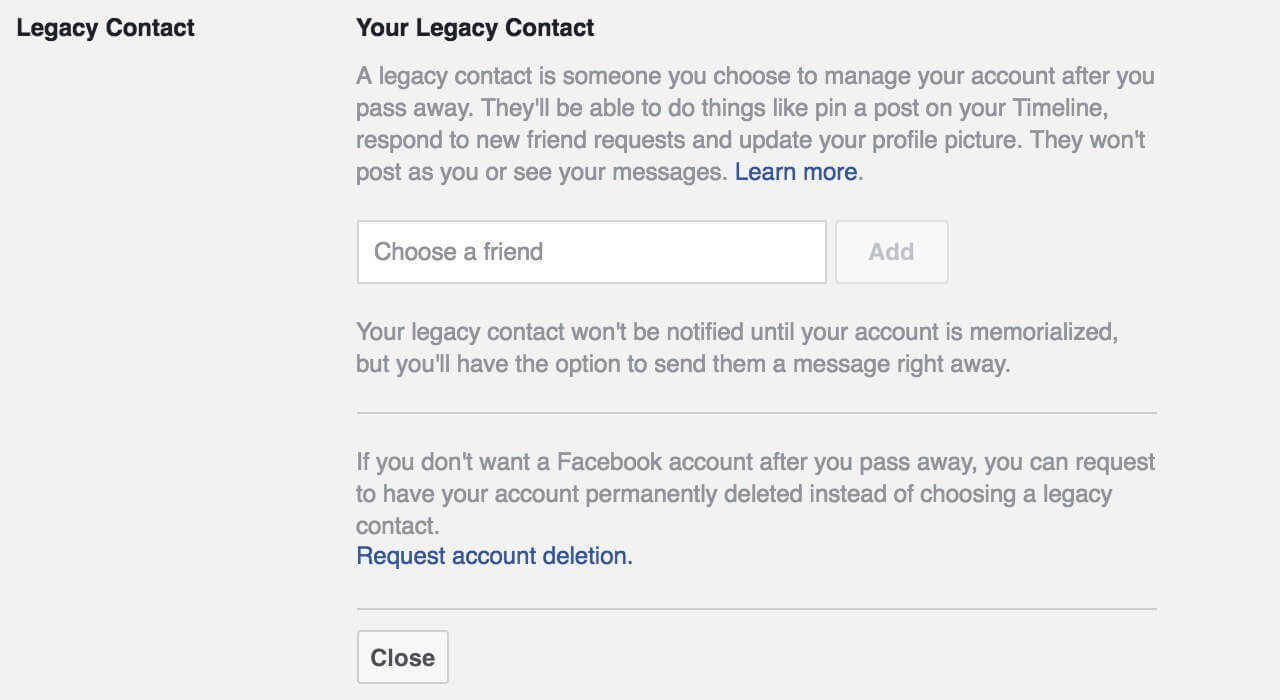
Deactivate Your Account : اگر که قصد دارید تا از فیس بوک استفاده نکنید، می توانید آن را برای مدتی غیر فعال کنید. پست های شما مخفی خواهند شد، اما شما قادر خواهید بود که هر زمان که مایلید به سادگی به فیس بوک لوگین کنید.
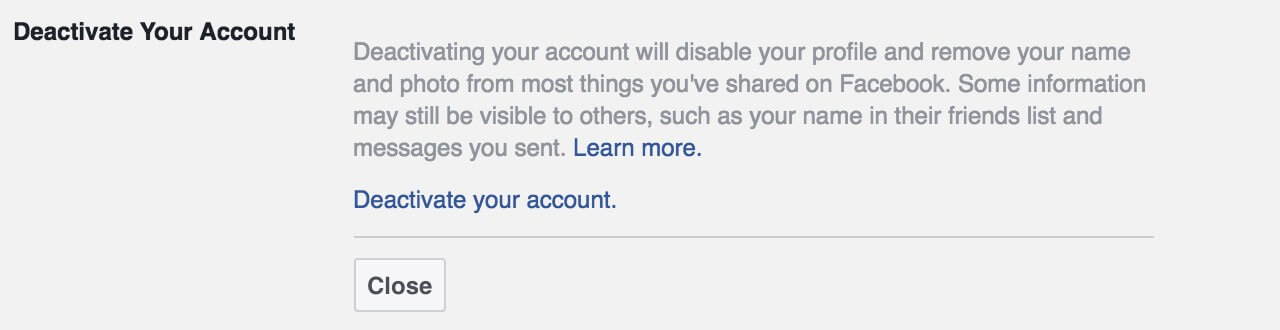
دو گزینه ی مفید دیگر
در تنظیمات، تب General را باز کنید. علاوه بر اطلاعات شخصی، شما در اینجا آخرین تاریخی که پسورد خود را عوض کرده اید را خواهید دید. توصیه می کنیم پسورد عبور خود را در فاصله زمانی کوتاه تغییر دهید و از کلمات عبور امن برای این کار استفاده کنید.
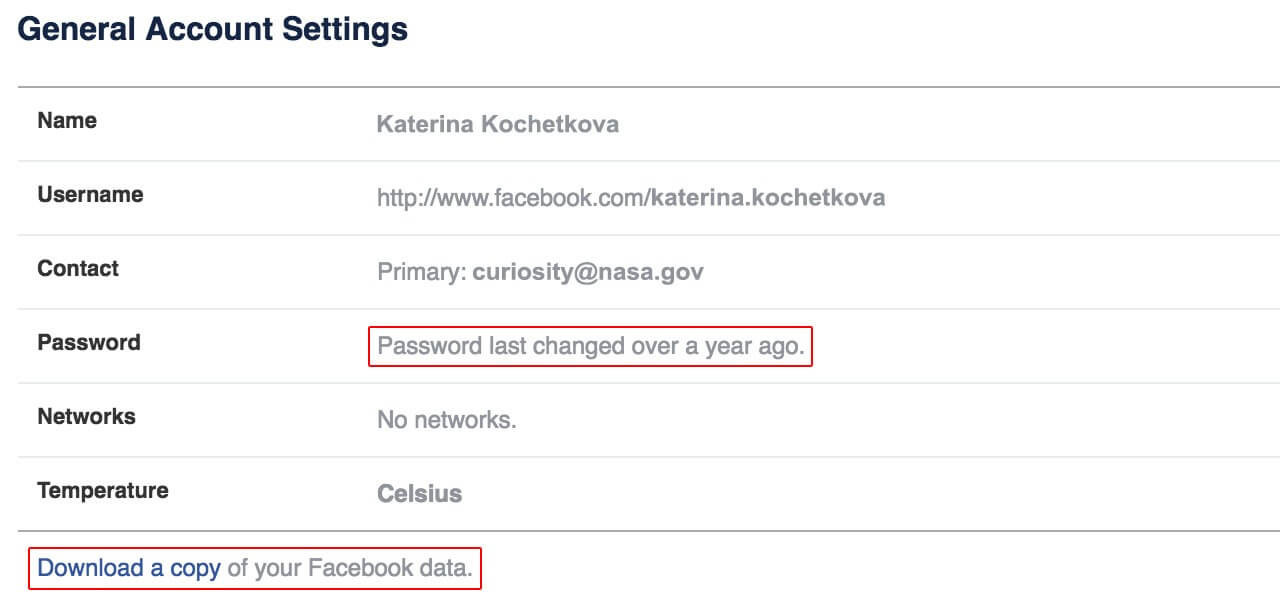
علاوه براین، شما می توانید یک کپی از اطلاعات فیس بوک خود را دانلود کنید. ما اغلب چیزهای مهم را در شبکه های اجتماعی پست می کنیم، اما ممکن است بک آپ بعضی از آن ها فراموش شود. به عنوان مثال، عکس ها و فیلم های یک مراسم ازدواج و یا تصاویر فرزند کوچک شما. اگر شما فایل های خود را به هر دلیلی از دست دهید، قادر خواهید بود که حداقل آن هایی را که در فیس بوک ذخیره کرده و به صورت پست درآورده بودید را بازگردانی کنید.